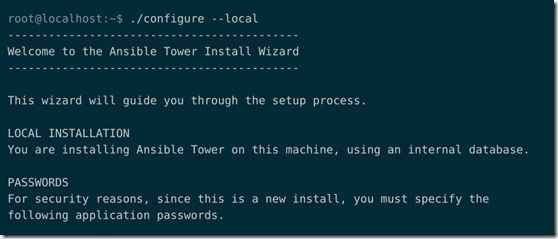Ansible-Tower快速入门-2.准备开始【翻译】
准备开始
欢迎来到ansible tower!
首先,您可以按照下面的快速安装说明进行安装,详细的安装说明可以查看章节标题“安装和设置指南”,然后,你可以通过快速启动来快速开启和运行tower,或者设计一个执行计划使tower为你工作。
对于我们来说最大的价值源于你的反馈,请联系我们 http://support.ansible.com/ 让我们知道你想要的功能和相关改进意见。
需求
Ansible tower的最低要求如下:
支持的操作系统有:
- Rhel6 64位
- Rhel7 64位
- Centos 6 64位
- Centos 7 64位
- Ubuntu 12.04LTS 64位
- Ubuntu14.04LTS 64位(LTS:long time support即为长时间支持版本,具有官方的长期更新支持)
Ansible(1.7.x或更高版本)
4G内存
20G硬盘
对于Amazon EC2(亚马逊弹性计算云(EC2,Elastic Compute Cloud))
- 实例大小为m3.large或更大
- 如果超过100台主机,建议实例大小为m3.xlarge或更大
因其它的操作系统可能因为技术性功能导致无法安装ansible tower,目前阶段仅上述所列操作系统可供支持ansible tower的安装。如果你有一个固定的需求来运行tower在一个不受支持的操作系统上,请联系ansible于http://support.ansible.com/ 其它操作系统的节点管理是根据ansible本身所定义的,并且可供支持的操作系统更多。
实际上内存的需求是以tower同时可管理的主机数的多少而可变的(它受控于job作业模板中的forks参数或系统的ansible.cfg文件)为了避免可能的资源冲突,ansible推荐每100个forks分配为4G内存。举例来说,如果forks是设置为100,那推荐使用4G内存,如果forks是设置成400,那推荐使用16G内存。来面对大量的主机时处理寻址的情况,但如果fork数小于总主机数时,就会更多的需要通过管理主机来进行处理,这些内存制约就会导致使用tower的rolling updates或使用callback功能时难以避免的,致使每个系统请求配置都会进入排队状态,并且导致处理器负载过高。
注意:强烈建议使用最新稳定版本的ansible以达到最好的性能,并且确保最新漏洞修复可用,当然,ansible tower2.x.版本可以兼容1.7或更新的版本。
使用tower的系统管理需求,同样也适用于ansible,可以查看:
http://docs.ansible.com/intro_getting_started.html
前提条件
Tower的安装及使用都是通过ansible playbooks来实现的,因此,你需要首先安装好ansible才可以来安装tower,ansible tower需要ansible的版本为1.7x或更高版本。
Ansible安装细节可以访问ansible的文档
http://docs.ansible.com/intro_installation.html
为了方便,我们已汇总了这些安装过程说明:
- ansible配置接入库(repository),即配置yum源
- 操作系统为rhel和centos(版本6或更高)
- 配置EPEL仓库和一些附加的库
具体操作
1.配置yum源
对于rhel 6和centos 6:
对于rhel 7和centos 7
注意:你也可以根据需要启用”extras”库,在centos 7中的库命名为“extras”,在rhel 7中命名为“rhel-7-server-extras-rpms”以及运行在EC2上的命名为“rhui-REGION-rhel-server-extras”
注意:对于使用rhel 7的用户来说,当使用红帽官方市场AMI时,你也需要启用“optional”库,确保你安装了最新的“rh-amazon-rhui-client”包,它使得你允许启用optional 库
(在EC2上,命名为”rhui-REGION-rhel-server-optional”)
对于ubuntu12.04和ubuntu14.04来说:
配置ansible PPA
2.安装ansible
对于rhel和centos(版本6或更高)
对于ubuntu12.04和ubuntu14.04:
3.指导安装
安装tower花费的时间将少于15分钟,当然,这也取决于你的网络连接速度(这个安装会需要tower 服务器可以接入internet),安装完成后,你就可以使用你的web 浏览器访问tower和使用它所有的功能。
注意:tower是一个完整的应用程序,安装过程中安装了一些依赖项,例如PostgreSQL,Django,Apache和其它。我们需要你安装tower在一台独立的VM或云实例虚拟机上。并眀最好不与其它应用程序位于同一个机器上(除了可能的监控或日志软件外)。虽然tower和ansible是通过python编写的,但它不仅仅只使用python的库(lib),因此,tower不可以安装在python的虚拟化环境,docker容器或任何相似的子系统,你必须将其安装如同安装说明所述。
- 下载tower 安装
下载ansible tower需要在 http://www.ansible.com/tower 填写表格,完成表格填写后,你会收到一封email包含链接到tower install 源包(tarball)的链接地址
下载tarball,解压,然后cd进入到setup带版本号的目录,如:
- 运行tower 安装向导
Ansible tower包含一个简单的基于文本的配置向导来配置安装你的tower,这部分的安装背景环境是假定tower安装使用一个内置的数据库主机,对于其它的安装场景,包含安装tower在一台远程主机,tower的高可用配置,或tower使用外部数据库请查看“安装和设置指南”章节
对于安装tower在本地主机,并且是本地数据库,调用配置脚本如:./configure --local
以下为精简安装的过程,如果你希望使用一个额外的数据库或一个高可用的配置,不带--local并且参考“细节说明”
这个安装向导会要求你提供以下密码:
Admin Password
这是admin的密码,是第一个用户(同时也是超级用户),创建于安装,你需要设置这个密码用于初始化登录tower
Munin Password
这个密码是用于tower 超级用户接入tower服务器的Munin监视器时使用
当你输入要求的密码后,向导会确认你的tower安装选项(在我们的例子中,在localhost使用一个内部的数据库),键入”y”进行确认安装,配置向导保存你的配置信息到文件tower_setup_conf.yml,如果以后,你想要再次安装一个完全相同的tower时,包括配置和密码都相同的情况,你可用使用这个文件,这样就可以绕过配置步骤。
- 运行安装脚本
一旦你通过配置向导运行,调用安装脚本setup.sh作为结果表明设置向导
举例:
如果向导建议另一个命令运行,只需要键入它所建议的命令作为替代运行即可
Setup会从托管在ansible.com仓库(repo)上的RPM或Deb包进行安装tower
当setup成功完成,你就可以使用web浏览器指向你tower服务器所在的IP地址路径,查看到tower的登录界面了。
如果安装tower失败,或如果你需要协助,请联系http://support.ansible.com/
Tower订阅客户会接收到最快客户响应支持事件。
配置LDAP/Active Directory(可选)
如果你希望为tower设置LDAP/Active Directory认证,请查看”使用LADP于tower”章节
文本源于Ansible tower的官方说明文档《tower_user_guide-latest》,翻译仅作为学习兴趣参考,翻译的不好,望多多见谅,也希望大家多提宝贵建议或意见。
官方说明文档(全英文)可以到官方网站进行下载http://www.ansible.com/tower
原创作品,允许转载,转载时请务必以超链接形式标明文章 原始出处 、作者信息和本声明。否则将追究法律责任。